Jak sprawdzi szybko nr licencji Office 2013
Start > Uruchom > CMD> msinfo32
Windows 10 Klawisz win+R wpisać CMD
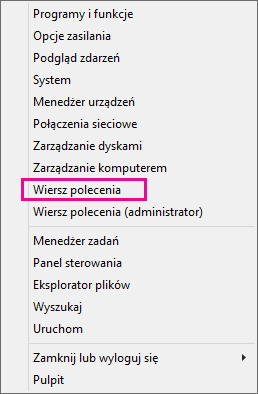
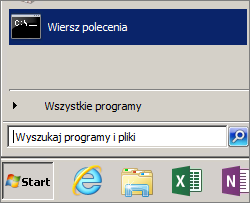
Powinniśmy zobaczyć to
Widok okna z msinfo32
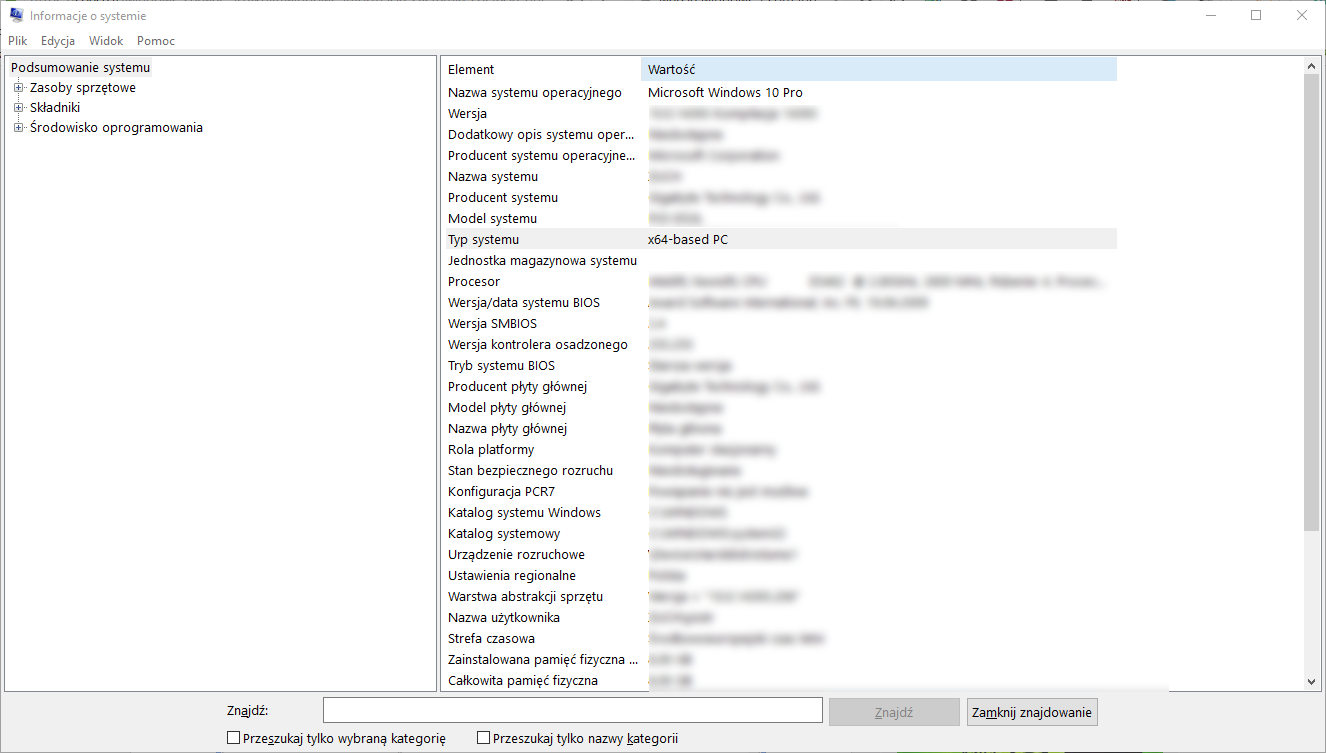
Wpisujemy w Cmd
| Pakiet Office 2013 | System Windows | Użyj tego skryptu |
| Wersja 32-bitowa | Wersja 32-bitowa | cscript “C:\Program Files\Microsoft Office\Office15\OSPP.VBS” /dstatus |
| Wersja 32-bitowa | Wersja 64-bitowa | cscript “C:\Program Files (x86)\Microsoft Office\Office15\OSPP.VBS” /dstatus |
| Wersja 64-bitowa | Wersja 32-bitowa | Nie dotyczy* |
| Wersja 64-bitowa | Wersja 64-bitowa | cscript “C:\Program Files\Microsoft Office\Office15\OSPP.VBS” /dstatus |
Pojawi się 5 ostatnich cyfr Nr Licencji , co znacznie ułatwi odnalezienie w dokumentacji lub innych zapasikach licencji na dany komputer
Office 2016
| Office 2016 | System Windows | Użyj tego skryptu |
| Wersja 32-bitowa | Wersja 32-bitowa | cscript “C:\Program Files\Microsoft Office\Office16\OSPP.VBS” /dstatus |
| Wersja 32-bitowa | Wersja 64-bitowa | cscript “C:\Program Files (x86)\Microsoft Office\Office16\OSPP.VBS” /dstatus |
| Wersja 64-bitowa | Wersja 32-bitowa | Nie dotyczy* |
| Wersja 64-bitowa | Wersja 64-bitowa | cscript “C:\Program Files\Microsoft Office\Office16\OSPP.VBS” /dstatus |
Windows 10 dodoano w 2020
bezpośrednio z cmd
wmic path softwarelicensingservice get OA3xOriginalProductKey
powershell
(Get-WmiObject -query ‘select * from SoftwareLicensingService’).OA3xOriginalProductKey

